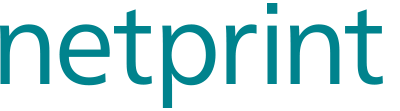確定申告書 パソコンからのネットプリント®方法
ネットプリントを使えば、パソコンで作成した確定申告書(PDF)ファイルを、お近くのセブン‐イレブンで手軽にプリントする事ができます。
ネットプリントの使い方
- 1.確定申告書(PDF)の作成
- 2-A.プリント予約番号の取得(ユーザー登録なしの簡単な方法/印刷有効期限:プリント予約日+1日)
- 2-B.プリント予約番号の取得(ユーザー登録が必要な方法/印刷有効期限:プリント予約日+30日)
-
ネットプリント®の使い方
1.確定申告書(PDF)の作成
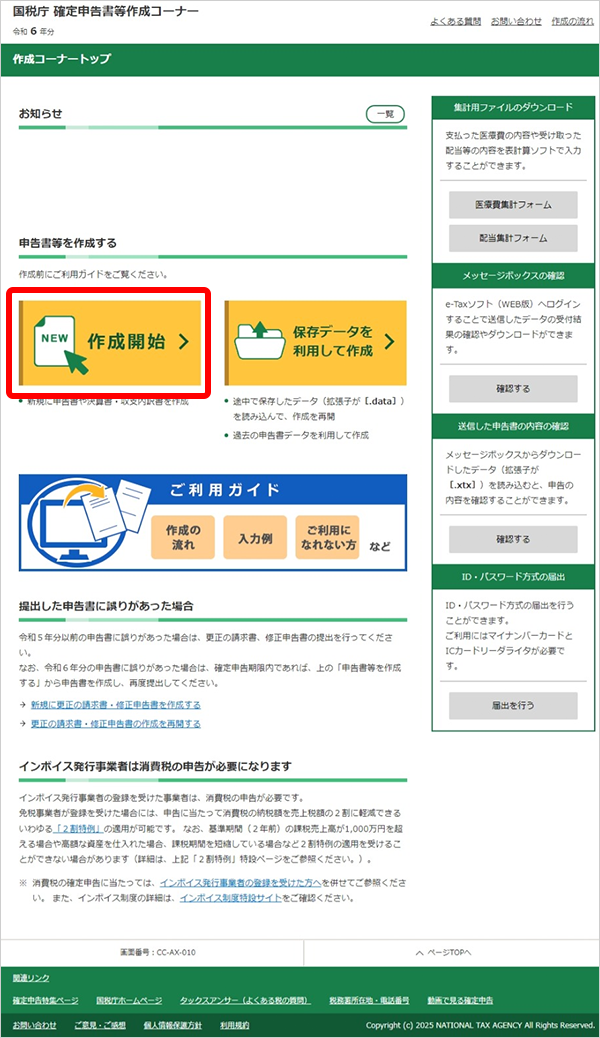 国税庁ホームページの「確定申告書等作成コーナー」の「作成開始」ボタンをクリックし、確定申告書を作成します。
国税庁ホームページの「確定申告書等作成コーナー」の「作成開始」ボタンをクリックし、確定申告書を作成します。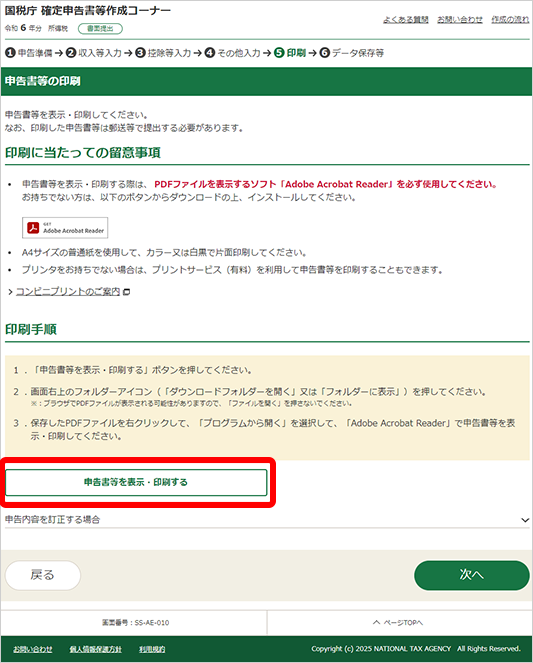
確定申告書等の作成が完了したら、「申告書等の印刷」画面で「申告書等を表示・印刷する」ボタンを押し、作成した確定申告書等のPDFをパソコン上に保存します。
※帳票を表示する際は、必ず「Adobe Acrobat Reader」を使用してください。2-A.プリント予約番号の取得
(ユーザー登録なしの簡単な方法/印刷有効期限:プリント予約日+1日)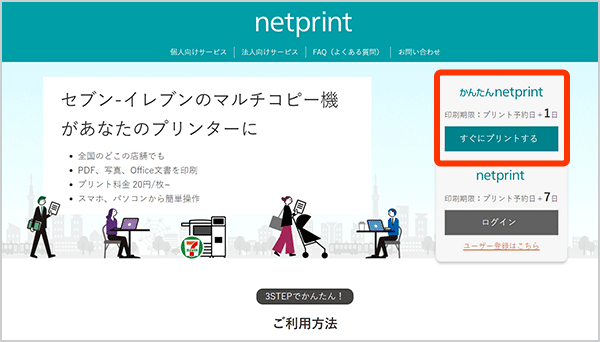
ネットプリントサイトの「すぐにプリントする」をクリックします。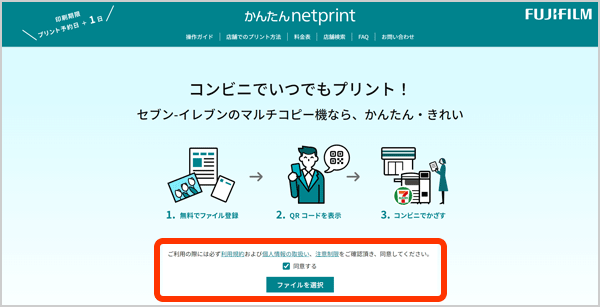 利用規約、個人情報の取扱い、注意制限をお読みの上、「同意する」のチェックボックスにチェックを入れてから、「ファイルを選択」をクリックします。
利用規約、個人情報の取扱い、注意制限をお読みの上、「同意する」のチェックボックスにチェックを入れてから、「ファイルを選択」をクリックします。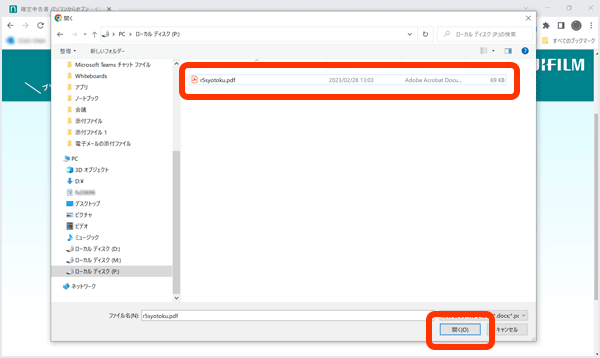 作成してパソコン上に保存した確定申告書のPDFファイルを選択し「開く」をクリックします。
作成してパソコン上に保存した確定申告書のPDFファイルを選択し「開く」をクリックします。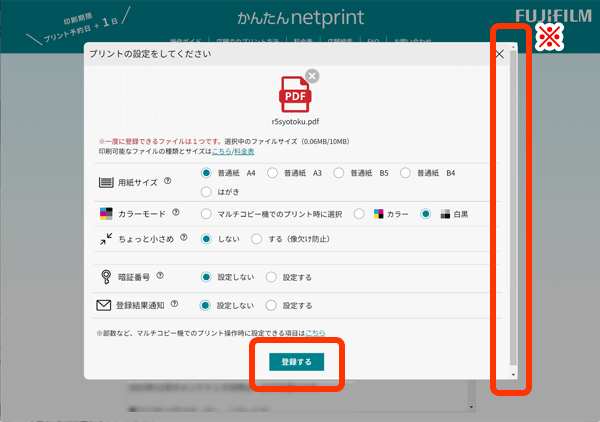
用紙サイズの項目の「A4」を選択、カラーモードの項目の白黒を選択し、「登録する」をクリックします。
プリント予約番号に加え、QRコードでの印刷に対応しました。登録結果通知の「設定する」を選択し、スマートフォンのメールアドレスを指定すると、QRコードを送信できます。
※「登録する」ボタンが隠れている場合は、右側のスライドバーを下にスライドさせ、表示してください。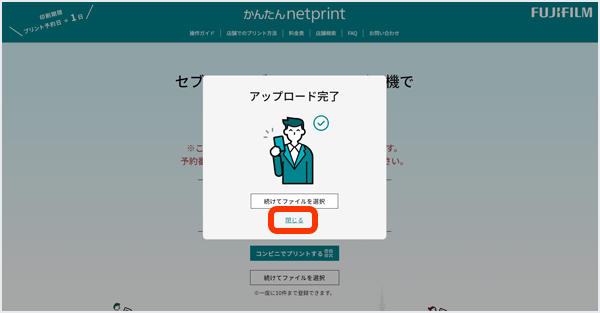 「アップロード完了」の画面に切り替わったら「閉じる」をクリックします。
「アップロード完了」の画面に切り替わったら「閉じる」をクリックします。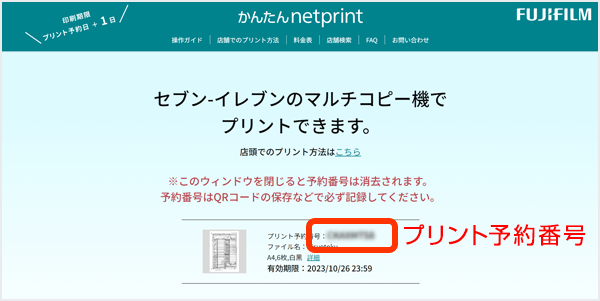 プリント予約番号など、登録結果が表示されます。
プリント予約番号など、登録結果が表示されます。
※セブン‐イレブン店内で、登録したファイルをプリントする際に、こちらの行程で取得したプリント予約番号が必要になります。
以上でファイル登録操作は終了となります。
セブン‐イレブン店内 マルチコピー機の操作手順はこちら2-B.プリント予約番号の取得(ユーザー登録が必要な方法/印刷有効期限:プリント予約日+30日)
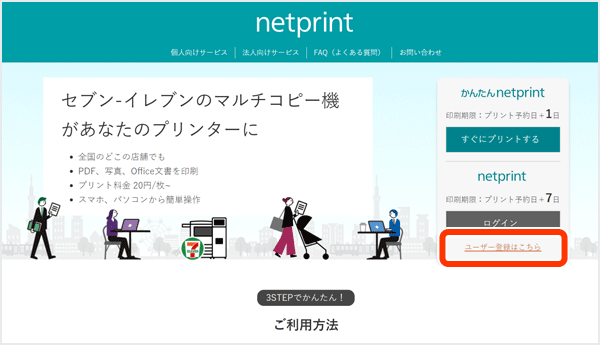 ネットプリントサイトの「ユーザー登録はこちら」の文字をクリックし、ネットプリントのユーザー登録をしてIDとパスワードを取得します。
ネットプリントサイトの「ユーザー登録はこちら」の文字をクリックし、ネットプリントのユーザー登録をしてIDとパスワードを取得します。
※すでにネットプリントサービス会員の方はユーザー登録は必要ありません。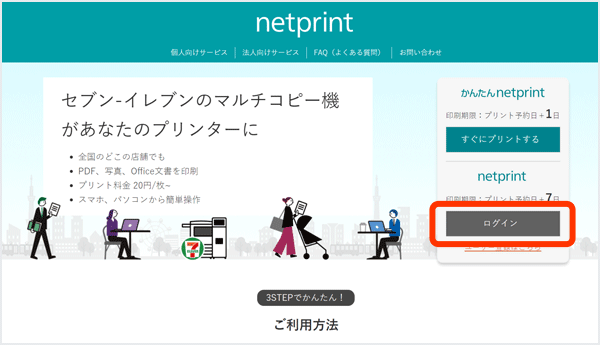
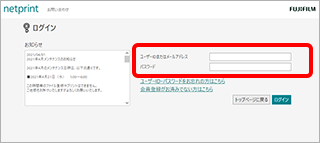 「ログイン」 ボタンをクリックし、ログイン画面より、前行程で取得したIDとパスワードを使ってログインします。
「ログイン」 ボタンをクリックし、ログイン画面より、前行程で取得したIDとパスワードを使ってログインします。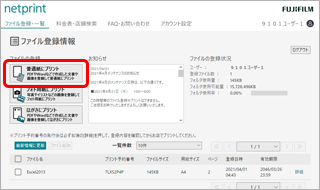 ファイル登録・一覧画面の「普通紙にプリント」ボタンをクリックします。
ファイル登録・一覧画面の「普通紙にプリント」ボタンをクリックします。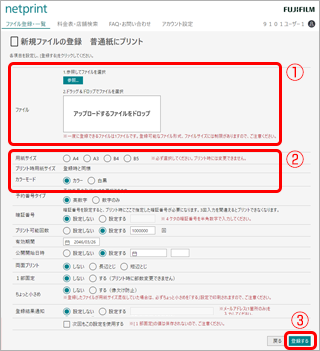 作成してパソコン上に保存した確定申告書のPDFファイルを下記の方法でアップロードします。
作成してパソコン上に保存した確定申告書のPDFファイルを下記の方法でアップロードします。
- ➀「参照…」よりファイルを参照するか、「アップロードするファイルをドロップ」ゾーンにファイルをドロップします。
- ➁用紙サイズの項目の「A4」を選択、カラーモードの項目の「白黒」を選択します。
- ➂「登録する」をクリックします。
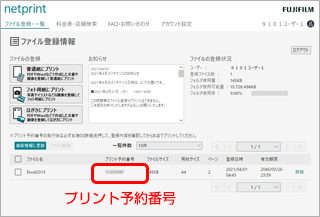 発行された8けたのプリント予約番号をメモします。
発行された8けたのプリント予約番号をメモします。
※セブン‐イレブン店内で、登録したファイルをプリントする際に、こちらの行程で取得したプリント予約番号が必要になります。
以上でファイル登録操作は終了となります。印刷方法(セブン‐イレブン店内 マルチコピー機の操作手順)
1.プリント予約した確定申告書(PDF)の印刷
A.プリント予約番号を入力して印刷する場合
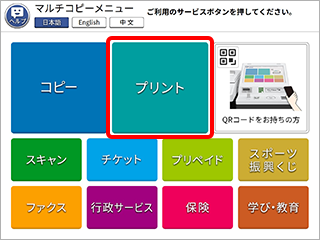 (1)セブン‐イレブン店内のマルチコピー機のタッチパネルから、「プリント」を選択します。
(1)セブン‐イレブン店内のマルチコピー機のタッチパネルから、「プリント」を選択します。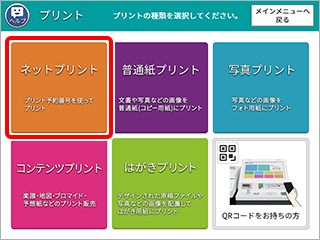 (2)「ネットプリント」を選択します。
(2)「ネットプリント」を選択します。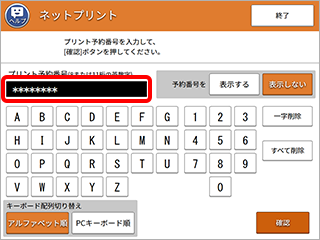 (3)8けたのプリント予約番号を入力して確認をタッチし、プリント予約した確定申告書のファイルを呼び出します。ファイルの呼び出しが終わったら、画面に従って進んで印刷します。
(3)8けたのプリント予約番号を入力して確認をタッチし、プリント予約した確定申告書のファイルを呼び出します。ファイルの呼び出しが終わったら、画面に従って進んで印刷します。B.QRコードをかざして印刷する場合
 (1)フロントパネル右側のQRコードリーダーにQRコードをかざします。
(1)フロントパネル右側のQRコードリーダーにQRコードをかざします。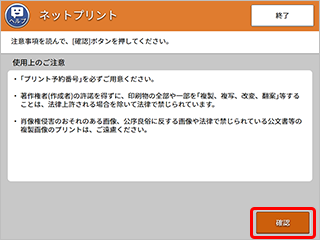 (2)注意事項を読んで、「確認」ボタンをタッチし、プリント予約した確定申告書のファイルを呼び出します。 ファイルの呼び出しが終わったら、画面に従って進んで印刷します。
(2)注意事項を読んで、「確認」ボタンをタッチし、プリント予約した確定申告書のファイルを呼び出します。 ファイルの呼び出しが終わったら、画面に従って進んで印刷します。2.印刷の料金
白黒 A4サイズ:1枚20円 確定申告書の提出方法
印刷した確定申告書の提出方法はこちらをご確認ください。
お問い合わせ
ネットプリントサービスに関する問い合わせはこちらをご覧ください。※ネットプリントおよびnetprintは、富士フイルムビジネスイノベーション株式会社の登録商標です。
※他社の商標について
※ユーザー登録の有無により、ファイルのプリントできる期間が変わります。
すぐにプリントされる方は「2-A.プリント予約番号の取得(ユーザー登録なしの簡単な方法/印刷有効期限:プリント予約日+1日)」、プリントするまで余裕が欲しい方は「2-B.プリント予約番号の取得(ユーザー登録が必要な方法/印刷有効期限:プリント予約日+30日)」の手順でプリント予約を取得してください。